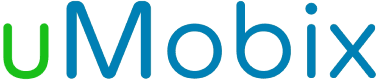WLAN sperren
- Minimiere die Zeit, die dein Kind online verbringt und surft.
- Verwalte die Internetaktivitäten deines Kindes.
- Hilf deinem Kind, gesunde digitale Gewohnheiten zu entwickeln.
- WLAN blockieren, wenn dein Kind nicht online sein soll.
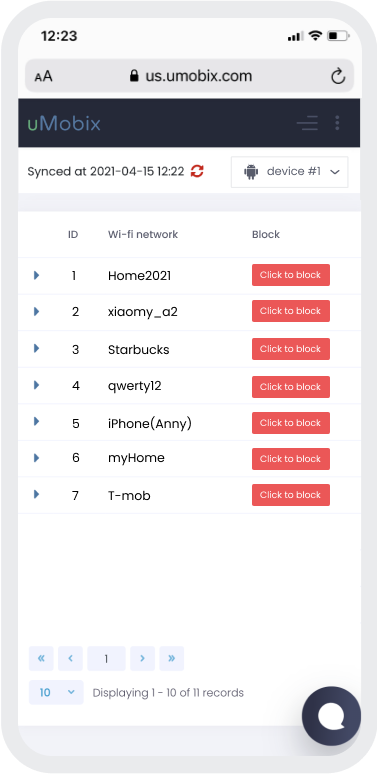
Was ist ein WLAN sperren?
In manchen Momenten musst du dein Kind dazu bringen, sein Gerät nicht zu benutzen. Manchmal kann es hilfreich sein, das WLAN sperren zu können. Du kannst den Internetzugang sperren und dein Kind bitten, etwas Sinnvolles zu tun, wenn es sein Gerät übermäßig nutzt und zu viel Zeit online verbringt. Diese Funktion trennt das Gerät deines Kindes von einem bestimmten WiFi-Netzwerk.
Auf deinem Dashboard kannst du den WiFi-Zugang für das Handy deines Kindes auf einer eigenen Registerkarte sperren. So kannst du die Zeit, die dein Kind im Internet verbringt, auf ein Minimum reduzieren. Dieses Tool zur Verwaltung der Internetaktivitäten deines Kindes ist dir bei der Entwicklung einer gesunden Beziehung zwischen deinem Kind und seinem Gerät behilflich.
Mit WLAN sperren Kinder kannst du einige individuelle Einstellungen vornehmen. Du hast die Wahl, welche WiFi-Verbindungen du blockieren möchtest und welche Verbindungen du zulassen möchtest. Und natürlich hast du die Möglichkeit, jede WiFi-Verbindung dauerhaft freizuschalten und deinem Kind das Surfen zu erlauben, wenn es Zeit dafür ist.
Wie funktioniert der WLAN sperren?
Du brauchst ein Tool, um die Online-Aktivitäten deines Kindes zu kontrollieren und WLAN blockieren zu können, egal wie viel du über gesunde digitale Gewohnheiten sprichst. Mit einem Tool zum Sperren des Internetzugangs hast du die Möglichkeit, die Online-Aktivitäten deines Kindes zu kontrollieren. Mit uMobix kannst du sehen, was dein Kind auf seinem Handy macht und je nachdem, was du siehst, kannst du den Internetzugang blockieren oder anderweitig einschränken.
Was sind die ersten Schritte, um WLAN sperren zu benutzen?
- Erstelle ein Konto und entscheide, mit welchem Abonnement du beginnen möchtest.
- Installiere die WLAN Sperren App auf dem Zielgerät und folge der ausführlichen Anleitung.
- Logge dich in deinen Benutzerbereich ein und öffne den Reiter WiFi.
- Hier siehst du eine Liste aller WiFi-Netzwerke, mit denen das Gerät deines Kindes verbunden ist. Du siehst eine Schaltfläche zum Blockieren neben dem Namen jedes Netzwerks, womit du WLAN für andere sperren kannst. Sobald du darauf klickst, kann sich das Gerät deines Kindes nicht mehr mit diesem Netzwerk verbinden.
Diese Einstellungen sind flexibel. Du kannst wählen, welches WiFi-Netzwerk blockiert werden soll. So kannst du beispielsweise den Internetzugang für das Gerät deines Kindes mit nur einem Klick auf deinem Dashboard blockieren.
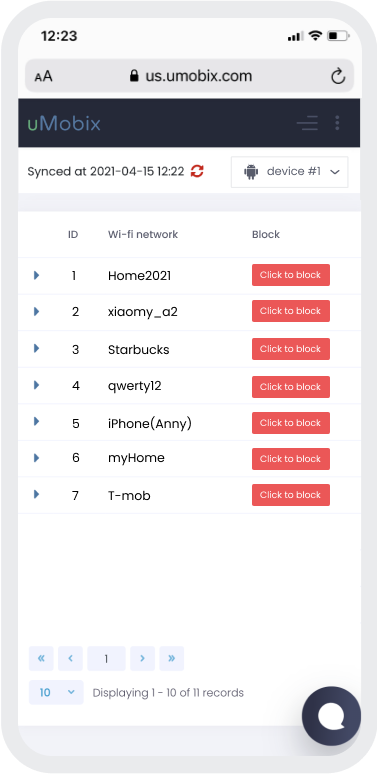
3 einfache Schritte, um mit der Verfolgung zu beginnen
-
Registrieren
Wählen Sie Ihren Aboplan. Nachdem Kauf abgeshlossen ist, erhalten Sie eine E-Mail mit Ihrem Login und Passwort. -
Installieren & Einrichten
Installieren Sie uMobix auf einem Android-Zielgerät oder geben Sie die iCloud-Anmeldedaten eines iOS-Zielgeräts in Ihrem Benutzerkonto an. -
Überwachen
Gehen Sie zu Ihrem Konto und bitte warten Sie ab, bis wir anfangen, Daten zu senden. Viel Spaß beim Tracking!
Häufig gestellte Fragen
Gibt es eine WLAN sperren App?
Es gibt eine ganze Reihe von Apps, aber nicht alle verfügen über die erforderlichen WLAN sperren Funktionen. Installiere uMobix, wenn du einen WiFi-Blocker und ein Tool benötigst, mit dem du auf alle Aktivitäten auf dem Zielgerät zugreifen kannst. Mit dieser Anwendung kannst du die Liste der blockierten Netzwerke anpassen.
Kann ich das Internet auf meinem iPhone blockieren?
Ja, das kannst du in den Einstellungen deines iPhones tun. Auf der Registerkarte „Bildschirmzeit“ kannst du alles einstellen. Damit dein Kind diese Einstellungen nicht ändern kann, kannst du auch ein Passwort festlegen. Für eine effektive elterliche Kontrolle und um das WLAN auf dem Gerät deines Kindes aus der Ferne zu sperren, kannst du auch die uMobix WLAN sperren App verwenden. Diese Funktion ist jedoch nur für Android verfügbar.
Wie blockiere ich das Internet auf Android?
Du findest den Reiter „Daten“ in den Netzwerkeinstellungen deines Android-Geräts. Dort wählst du die Apps aus, die auf das Netzwerk deines Geräts zugreifen dürfen. Du hast auch die Möglichkeit, eine Tracking-Software wie uMobix auf einem Zielgerät zu installieren. Damit kannst du bestimmte WiFi-Netzwerke blockieren und alle Aktivitäten verfolgen.
Kann man Geräte vom WLAN sperren?
Du kannst die MAC-Adresse filtern, um zu verhindern, dass bestimmte Geräte das WiFi-Netzwerk nutzen. Um einem Gerät den Zugang zu deinem WiFi-Netzwerk zu verwehren, musst du nur die MAC-Adresse des Geräts kennen. Mit der uMobix-Software kannst du auch die wichtigsten Einstellungen eines Zielgeräts verwalten.